 “Bagaimana cara kita menginstall driver VGA yang benar?, Bagaimana cara
mengupdate yang benar?”. Pertanyaan itulah yang kerap kali muncul saat kita mau menginstall atau mengupdate driver VGA yang lama.
“Bagaimana cara kita menginstall driver VGA yang benar?, Bagaimana cara
mengupdate yang benar?”. Pertanyaan itulah yang kerap kali muncul saat kita mau menginstall atau mengupdate driver VGA yang lama.
Pertama saya menjelaskan apa itu “Driver”. Driver adalah program lunak
(software) yang berfungsi untuk mengkomunikasikan antara hardware dengan
system operasi (OS) dalam menjalankan suatu program. Setiap driver yang
dikeluarkan vendor tentunya akan mengalami update secara berkala hal
ini bertujuan untuk memperbaiki bug (permasalahan) yang telah ada.
Ironisnya banyak user yang mengeluh tentang performa grafisnya turun
ketika bermain game atau menjalankan program grafis lainnya setelah
mereka melakukan update driver, Kenapa bisa terjadi,
Apakah driver tebaru ini ada kesalahan?. Jawabannya simple saja, untuk
PC yang pertama kali menginstall driver tersebut mungkin tidak ada
kesalahan sebab instalasinya masih “clean/fresh instalasi”, sementara
untuk PC yang melakukan update mungkin terjadi penurunan performa sebab
operating systemnya (OS) yang secara tidak tuntas dalam menghapus bersih
driver lama yang telah diuninstall.
Di artikel kali ini saya akan menjelaskan cara menginstal driver VGA untuk
pertama kali dan cara mengupdate nya secara “clean/fresh instalasi”.
Clean/fresh instalasi adalah cara menginstal secara bersih (tanpa
meninggalkan sisa-sisa driver sebelumnya), dalam hal ini saya memilih
ATI dan NVIDIA sebagai contoh, bagaimana cara instalasi Driver VGA. Ikuti langkahnya.
CARA INSTALASI DRIVER VGA UNTUK PERTAMA KALI
Nb: Sesuaikan dengan type dan kelas VGAnya dan pilihan operating systemnya (64 bit atau 32 bit).
2. Install driver yang baru didownload.
Untuk ATI
a. Klik next
b. Pilih express, Next
c. Finish dan restart. Selesai
Untuk NVIDIA
a. Klik Agree
b. Pilih express, Next
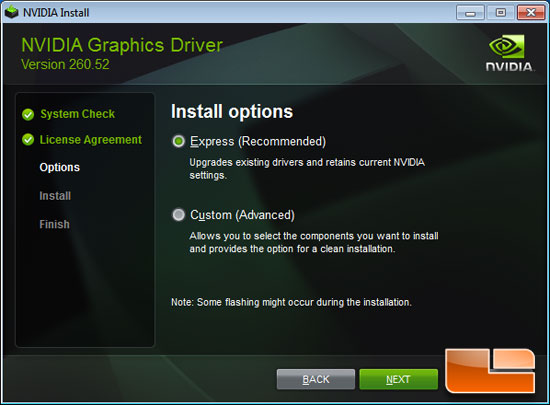
c. Contreng Always trust lalu Install
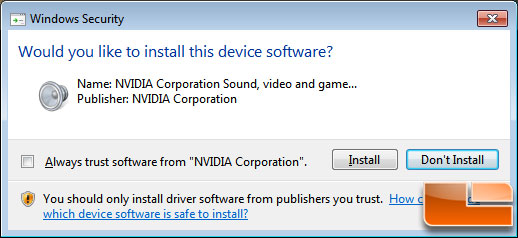
d. restart. Selesai
CARA UPDATE DRIVER VGA SECARA CLEAN INSTALASI
1. Download dan install Driver sweeper pada link: driver sweeper
2. Download dan install ccleaner pada link: ccleaner
3. Uninstall driver lama.
Untuk ATI
a. Uninstall lewat control panel
b. Pilih express uninstall, restart
Untuk NVIDIA
a. Uninstall lewat control panel
b. Pilih agree, restart
4. Pada saat restart, sebelum Windows akan booting pencet f8, pilih safe mode.
5. Jalankan aplikasi driver sweeper yang sudah terinstall sebelumnya,
lalu pilih VGA, apakah AMD atau nvidia.
setelah dipilih klik analyse dan setelah itu lakukan clean. Lalu
restart

6. Setelah restart masuk windows normal. Jalankan ccleaner klik registry
disebelah kiri lalu klik “scan for issue” lalu “Fix select issue” lalu
ditanya Back up, pilih No lalu klik “Fix all”

7. Uninstall driver lama sudah tuntas.
8. Lakukan
Instalasi driver normal seperti yang telah saya jelaskan diatas, atau
seperti menginstal driver pertama kali di komputer.










kalau cara menginstal vga tanpa card nya gimana gan?
ReplyDeleteAne kesulitan cari driver VGA HP Pavillion TrueVision HD gan, sedangkan di device manager gak ada keluhan :(
ReplyDeletegak jelasss....? gimata tuh
ReplyDeleteGJ Bang
ReplyDeletemakasih bang linknya .....mantap banget,cuma bagi orang awam ga begitu ngerti(contohnya orang2 diatas)kalo buat saya jelas banget tuh
ReplyDeletelagi nyoba, link sudah di download, thanks bro smoga berhasil
ReplyDeleteMasih bingung gan
ReplyDeleteCara Menginstal Vga Card Tanpa Driver >>>>> Download Now
ReplyDelete>>>>> Download Full
Cara Menginstal Vga Card Tanpa Driver >>>>> Download LINK
>>>>> Download Now
Cara Menginstal Vga Card Tanpa Driver >>>>> Download Full
>>>>> Download LINK
Cara Menginstal Vga Card Tanpa Driver >>>>> Download Now
ReplyDelete>>>>> Download Full
Cara Menginstal Vga Card Tanpa Driver >>>>> Download LINK
>>>>> Download Now
Cara Menginstal Vga Card Tanpa Driver >>>>> Download Full
>>>>> Download LINK Mq